การรับชำระเงินด้วยบัตรเครดิต
การรับชำระเงิน ด้วยบัตรเครดิต เป็นสิ่งจำเป็นสำหรับธุรกิจในยุคปัจจุบัน บทความนี้จะแนะนำการรับชำระเงิน ด้วยบัตรเครดิต อย่างเป็นระบบ ตั้งแต่การตั้งค่าช่องทางชำระเงิน ไปจนถึงการจัดการค่าธรรมเนียมและการรับเงินส่วนที่เหลือ เพื่อให้ธุรกิจของคุณสามารถรับชำระเงินได้อย่างถูกต้อง
1. การรับชำระเงิน ด้วยบัตรเครดิต โดยเริ่มจากเพิ่มช่องทางการเงิน e-Wallet
1.1. ไปที่เมนูการเงิน
ไปที่เมนูการเงิน > เงินสด/ธนาคาร/e-Wallet > เลือก + เพิ่มช่องทาง
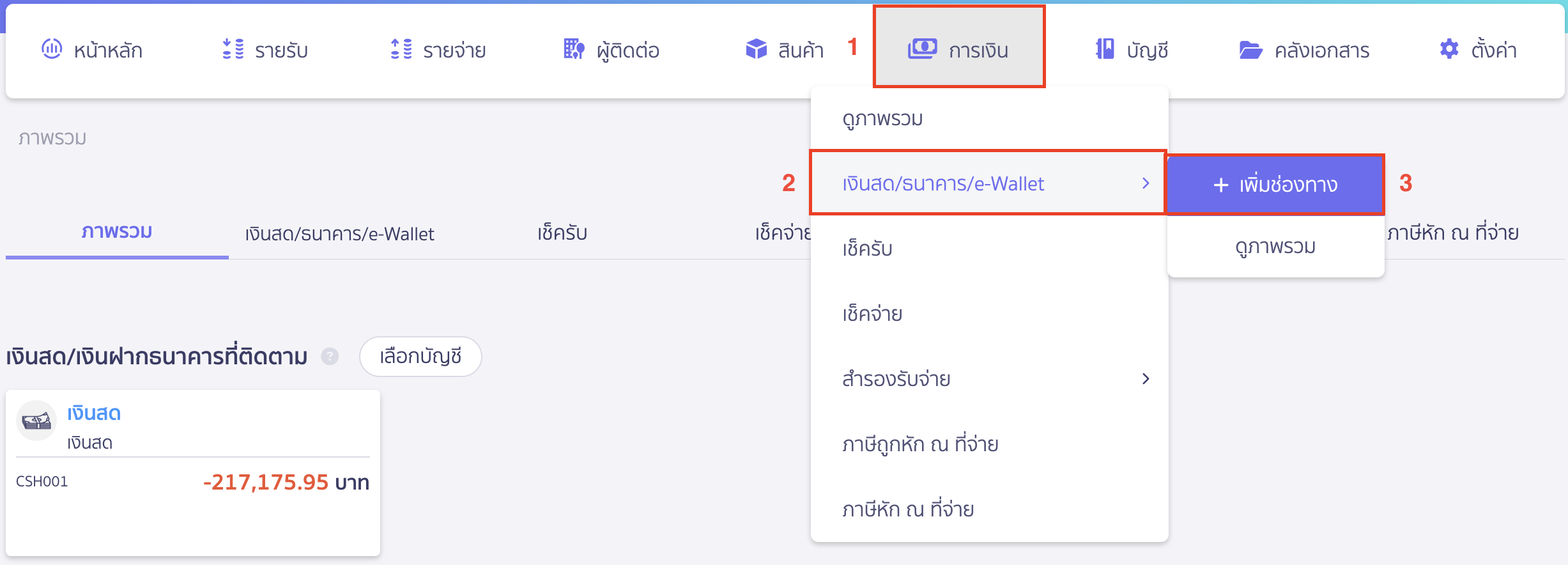
1.2. การระบุข้อมูลเพิ่มช่องทางการเงินเพื่อ การรับชำระเงิน ด้วยบัตรเครดิต
ระบบจะแบ่งการใส่ข้อมูล เป็น 2 ระดับ คือพื้นฐานกับขั้นสูง (กรอกข้อมูลละเอียดมากขึ้น)
1.2.1. กรณีที่เลือกกรอกแบบ “พื้นฐาน”
เมื่อกด +เพิ่มช่องทาง แล้ว ระบบจะขึ้น Pop-up เพื่อให้เพิ่มรายละเอียดช่องทางการเงิน ได้แก่
- ประเภทช่องทางการเงิน เลือก e-Wallet (e-Wallet คือกระเป๋าเงินอิเล็กทรอนิกส์ ใช้สำหรับกรณีที่กิจการมีการรับจ่ายเงินผ่านผู้ให้บริการอื่น เช่นการขายของผ่าน e-Commerce หรือ การเติมเงินเพื่อใช้จ่ายผ่านแอปพลิเคชั่น)
- รูปแบบผู้ให้บริการ เลือกรูปแบบ “ผู้ให้บริการรับชำระเงิน”
- ผู้ให้บริการ เลือกระบุชื่อของผู้ให้บริการ เช่น Omise 2C2P เป็นต้น
- ชื่อบัญชีที่ใช้บริการ ระบบจะแสดงชื่อกิจการให้อัตโนมัติ
- เลขที่บัญชีที่ใช้บริการ ระบุเลขบัตรหรือเลขที่บัญชีธนาคารที่ผูกกับบัตร
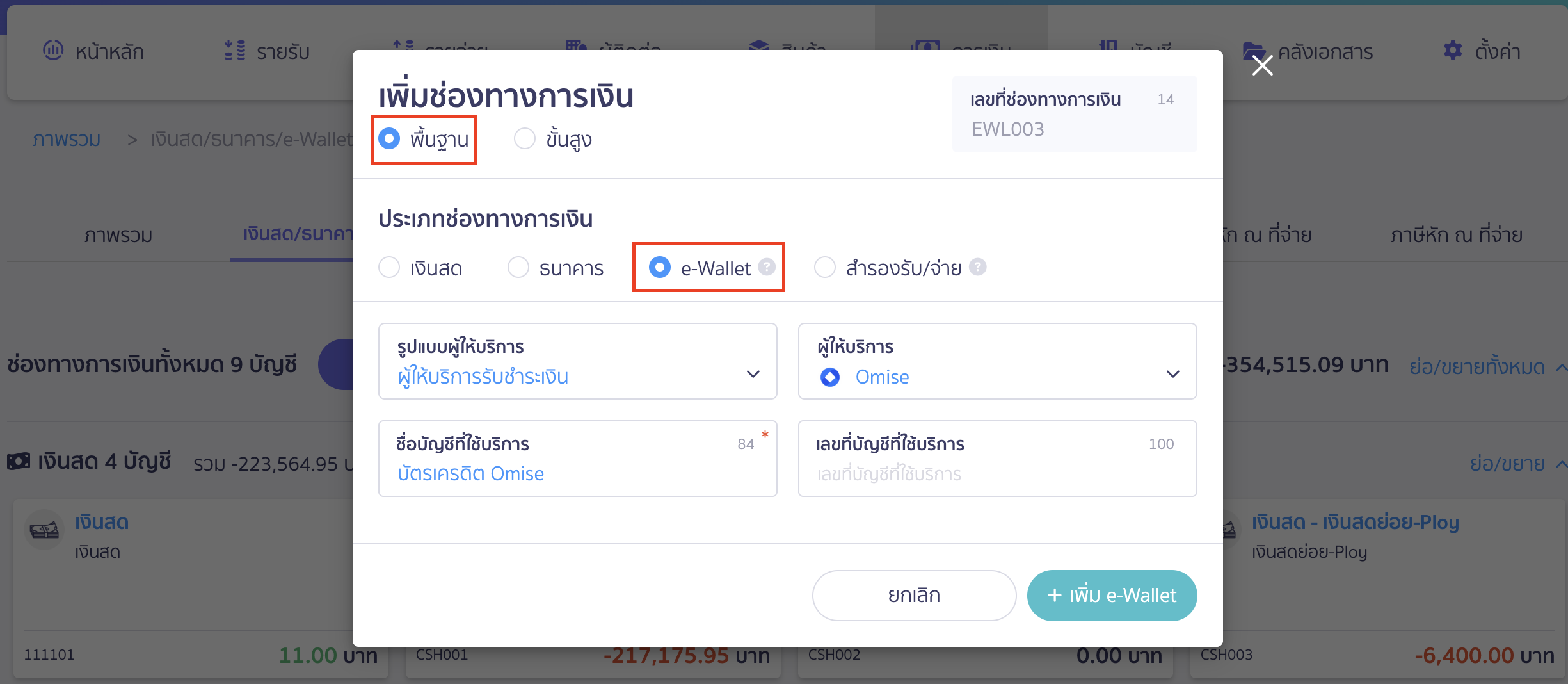
1.2.2. กรณีที่เลือกกรอกแบบ “ขั้นสูง”
จะมีรายละเอียดให้ใส่ข้อมูลมากขึ้นสามารถผูกผังบัญชีที่ต้องการ ใส่คำอธิบายช่องทางการเงินได้ และเลือกได้ว่าช่องทางการเงินนี้ใช้รับเงินหรือใช้จ่ายเงิน จากนั้น คลิกปุ่ม “+เพิ่ม e-Wallet”
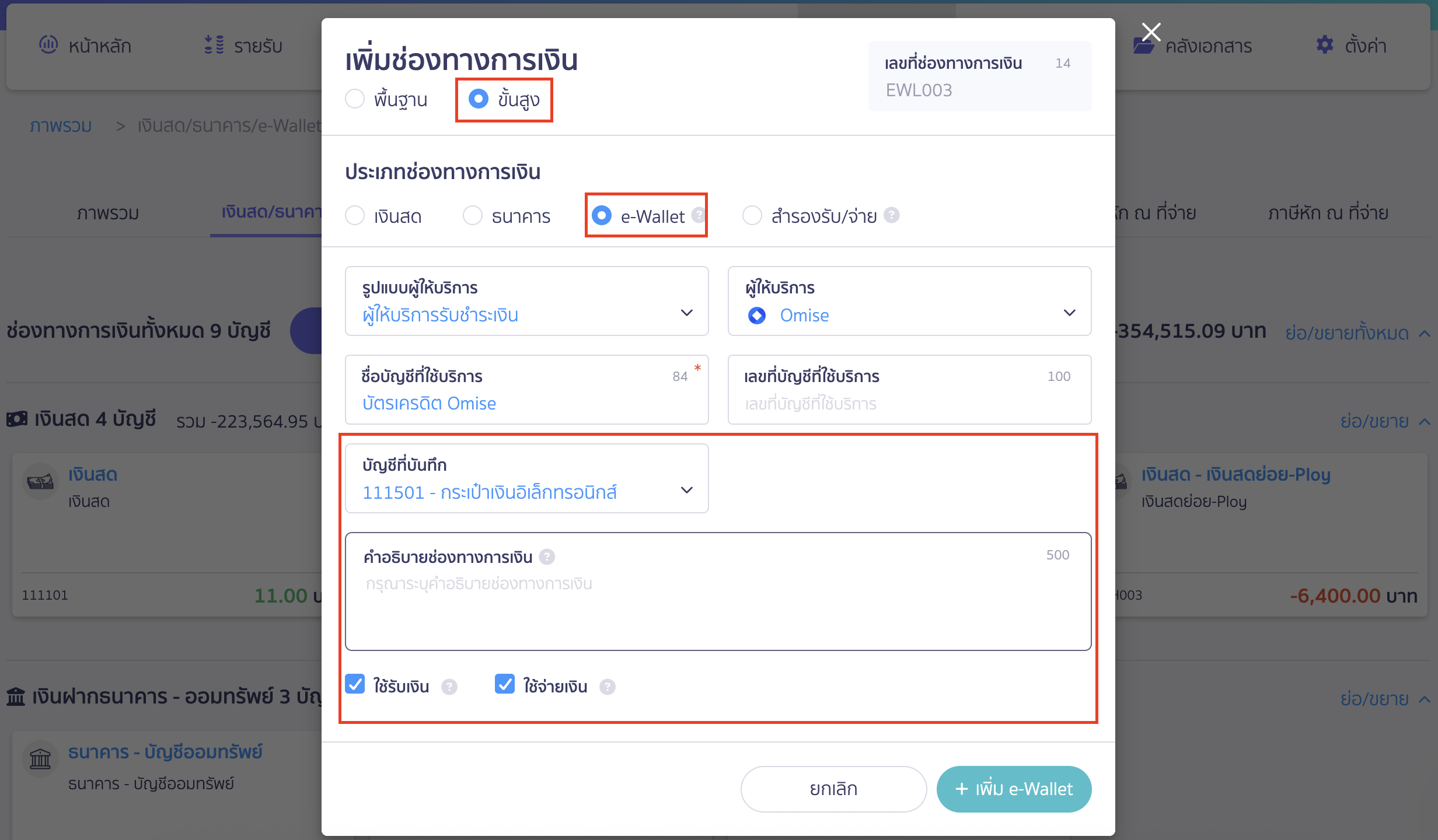
2. การรับชำระเงินด้วยบัตรเครดิต
การรับเงินด้วยบัตรเครดิต สามารถทำรับชำระได้ 2 เอกสาร คือ รับชำระในหน้าใบแจ้งหนี้ และรับชำระในหน้าใบเสร็จรับเงิน
ตัวอย่าง จะเป็นการบันทึกรับเงินด้วย Omise ที่เอกสารใบแจ้งหนี้
เมื่อมีการสร้างเอกสารและทำการชำระเงิน ช่อง”รับเงินโดย” จะมีช่องทางการเงินบัตรเครดิตที่สร้างตามหัวข้อที่ 1 สามารถเลือกช่องทางชำระเงินที่ต้องการได้เลย
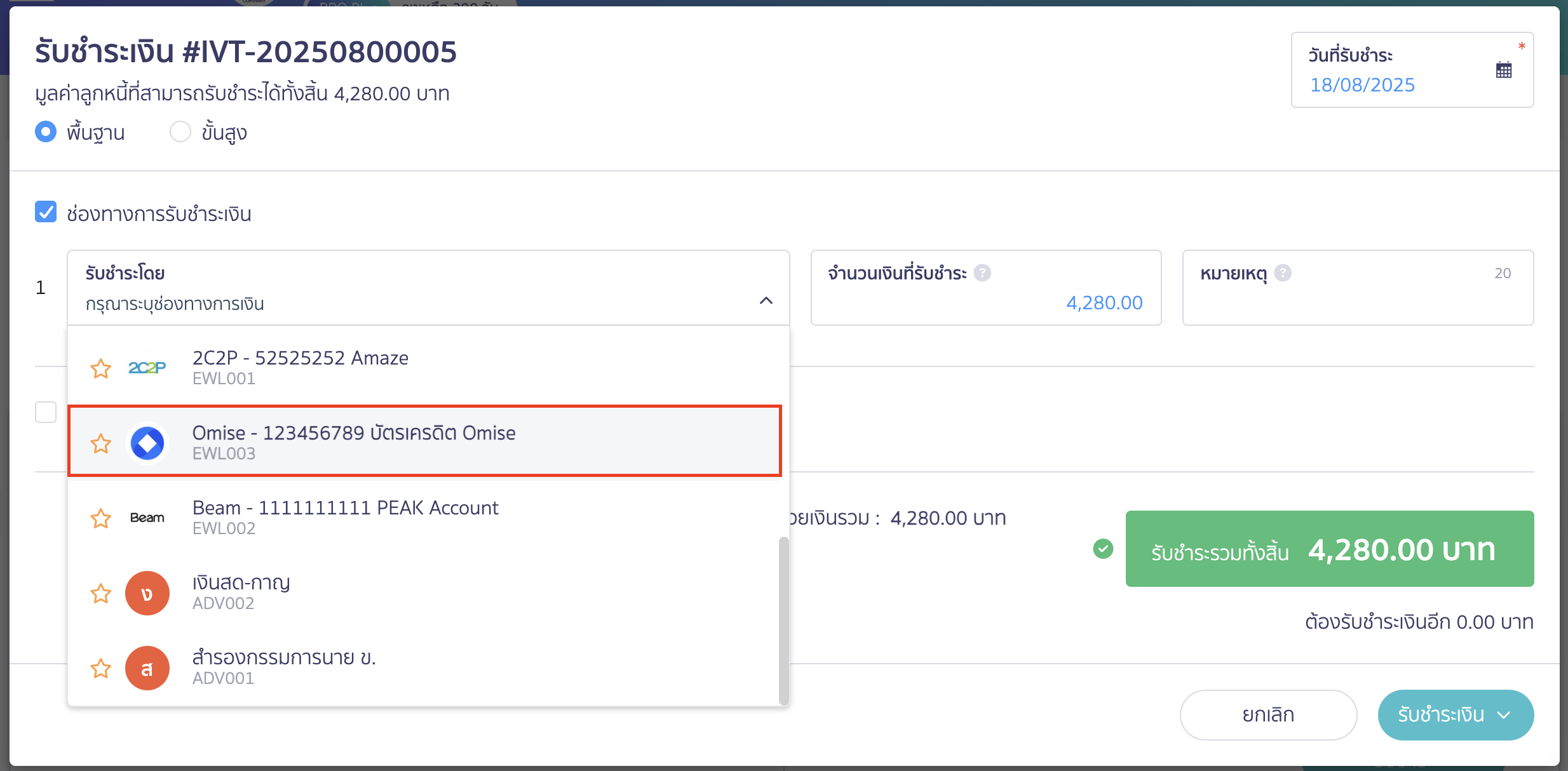
เมื่อกดอนุมัติรายการ ตัวเลขข้อมูลจะถูกส่งมาเคลื่อนไหวที่หน้าการเงิน

เลือกดูช่องทางการเงินบัตรเครดิต
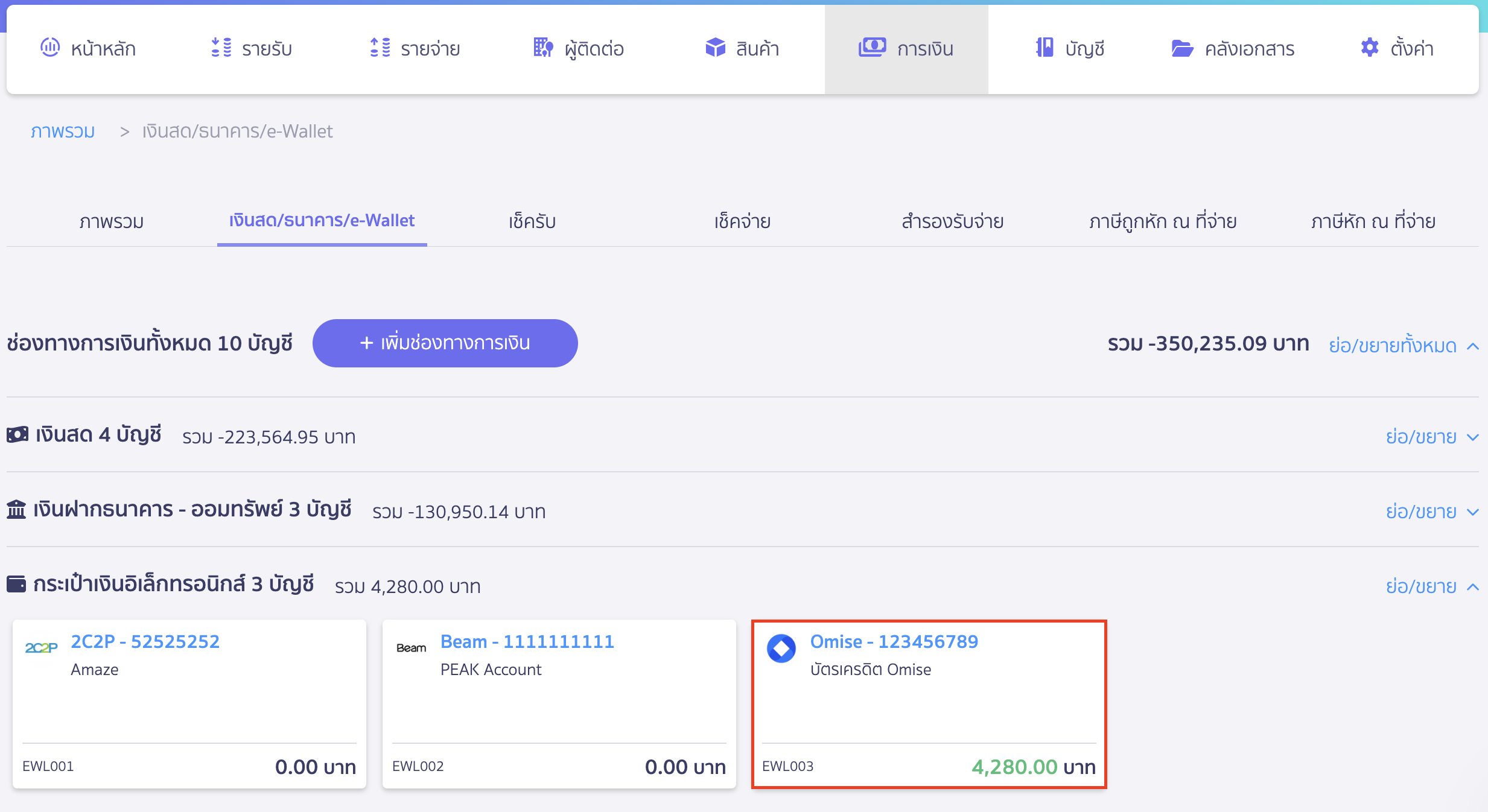
รายการรับเงินแสดงตามภาพตัวอย่างนี้
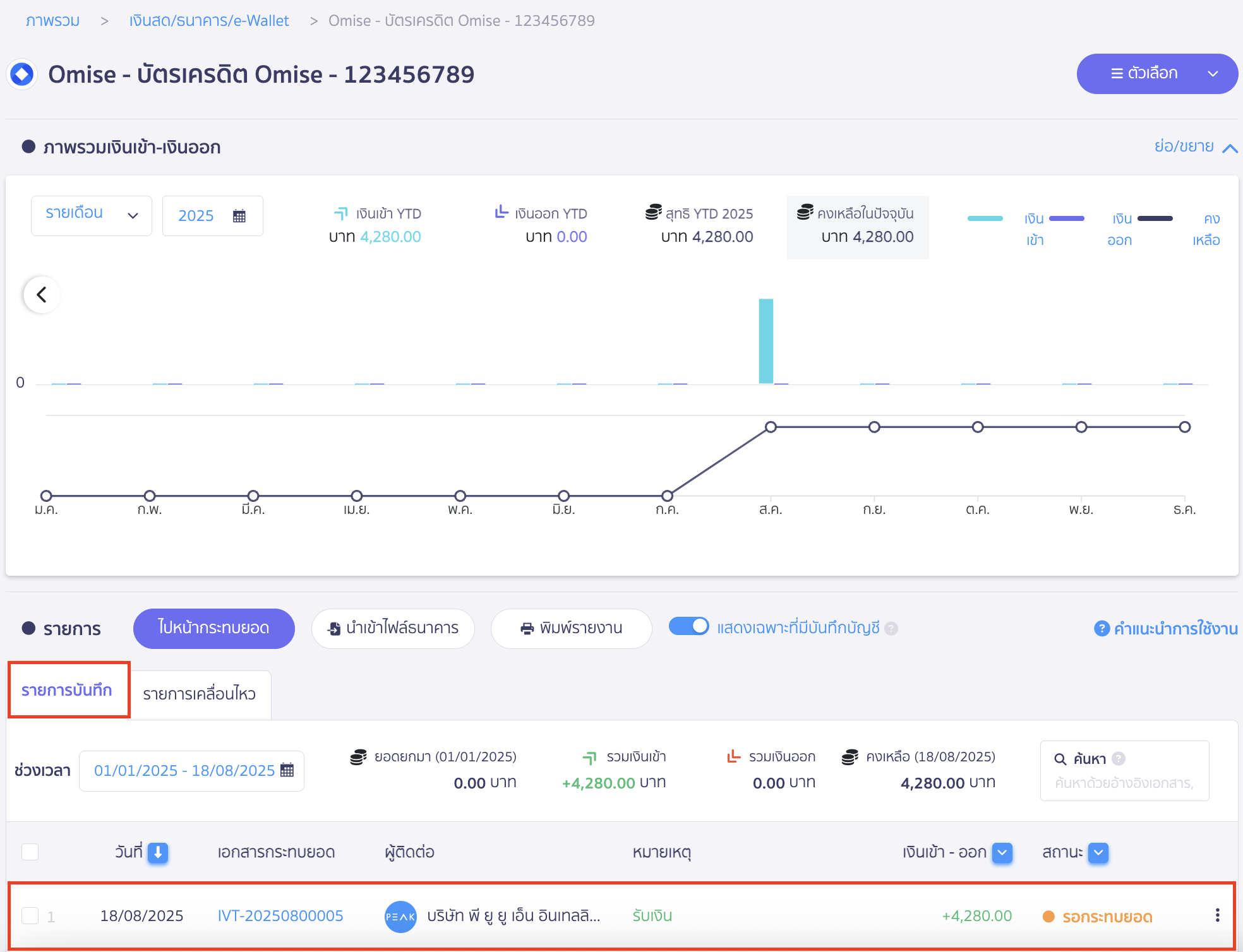
3. การจ่ายค่าธรรมเนียมให้กับระบบรับชำระเงินบัตรเครดิต
การจ่ายค่าธรรมเนียมกับผู้ให้บริการให้ทำที่เมนูรายจ่าย > บันทึกค่าใช้จ่าย > สร้าง
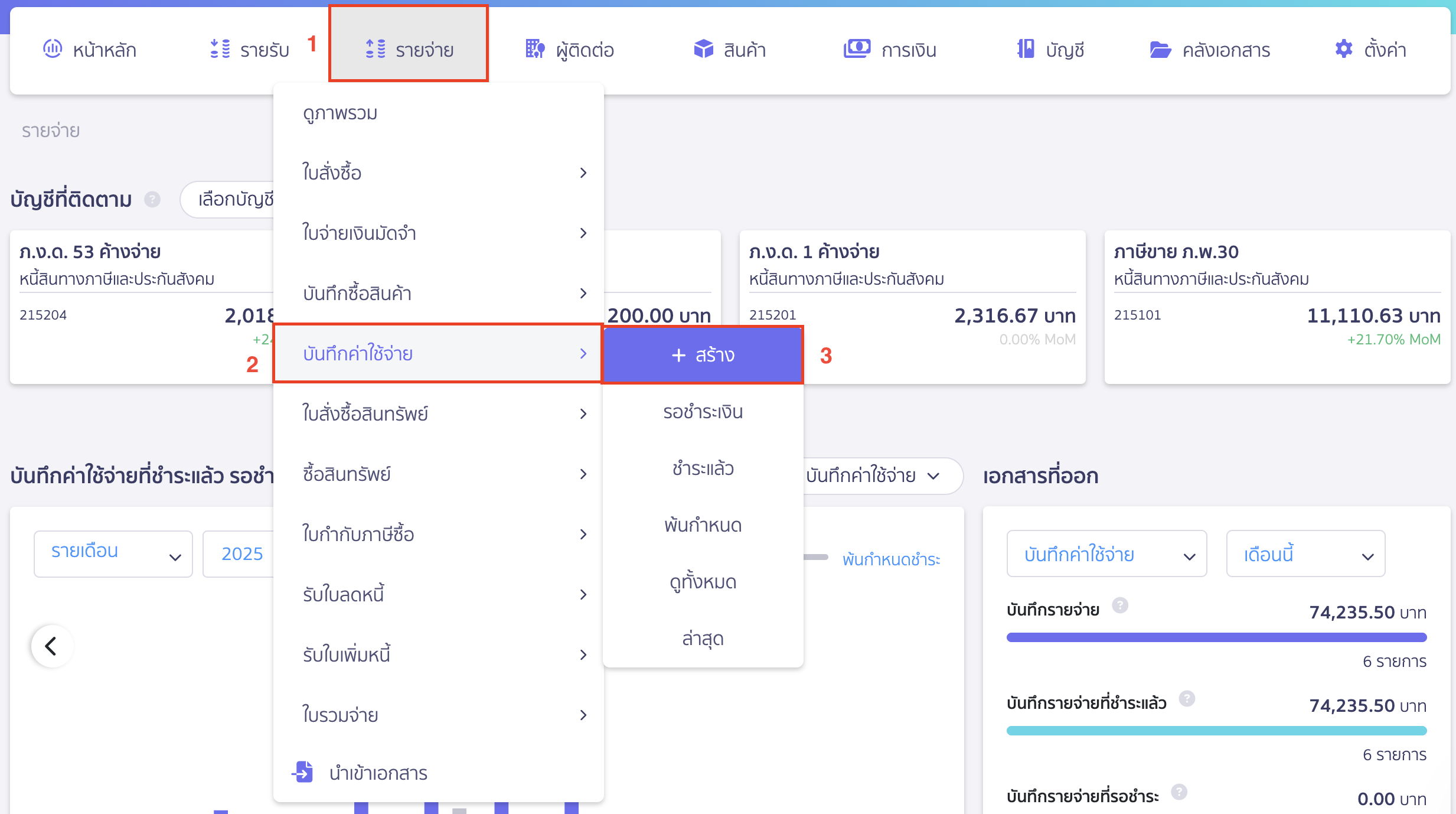
กรอกข้อมูลที่ต้องการ เลือกผังบัญชีค่าธรรมเนียมธนาคาร หรือสามารถเพิ่มผังบัญชีที่ต้องการ
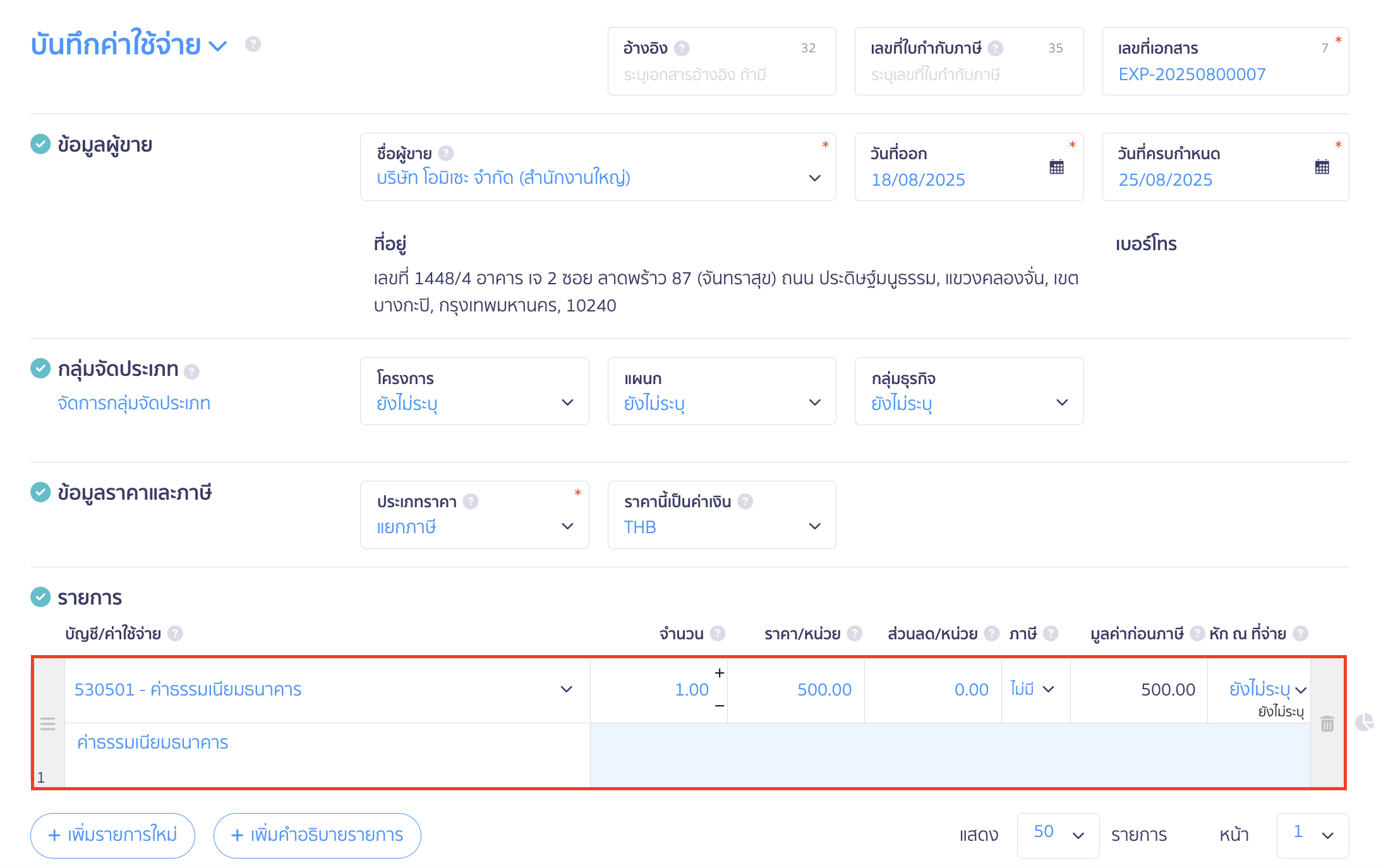
เลือกช่องทางการจ่ายเงินที่ต้องการ เช่น Omise 2C2P จากนั้นคลิกปุ่ม “อนุมัติบันทึกค่าใช้จ่าย”
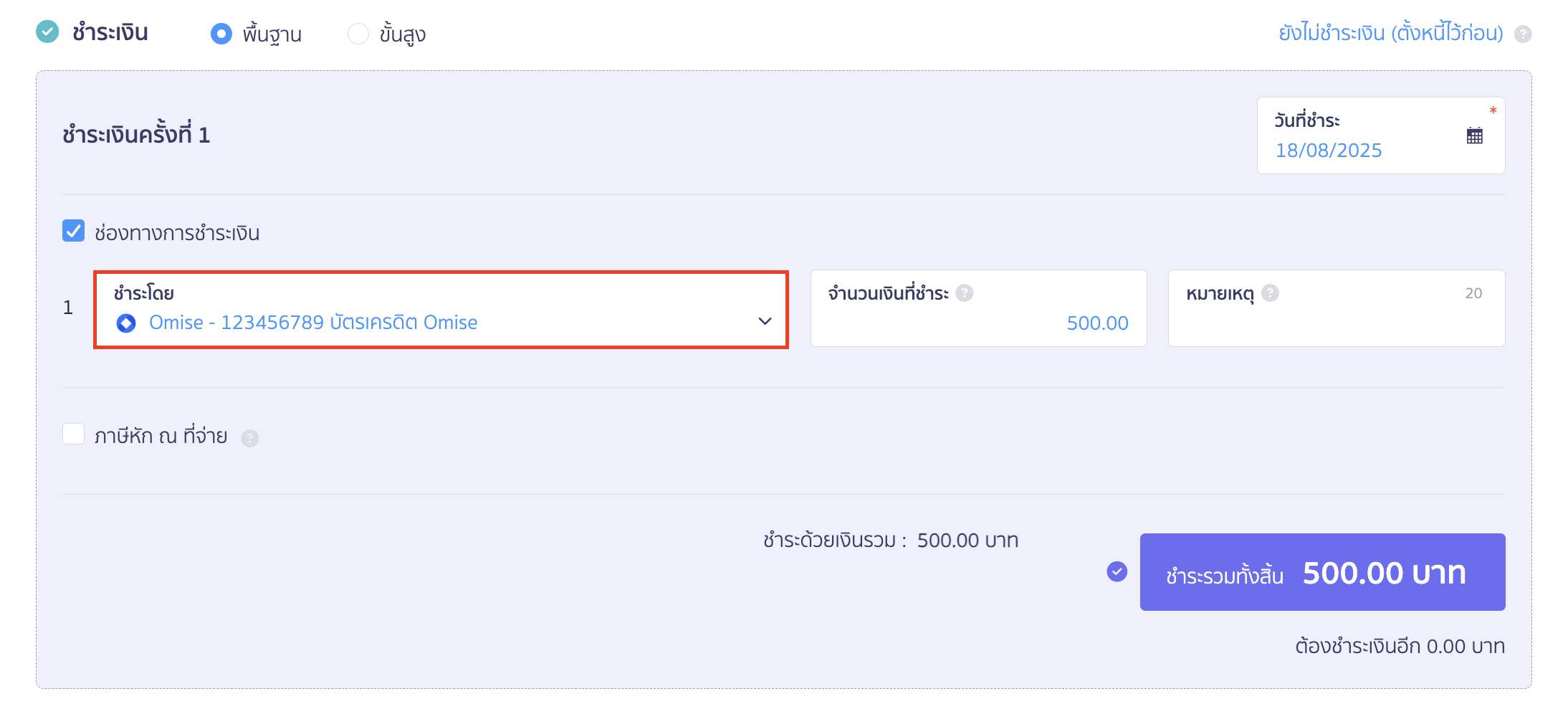
4. ได้รับเงินส่วนที่เหลือจากระบบรับชำระเงิน
เข้าที่เมนูการเงิน > เงินสด/ธนาคาร/e-wallet > เลือก ช่องทาง e-wallet ที่ต้องการ
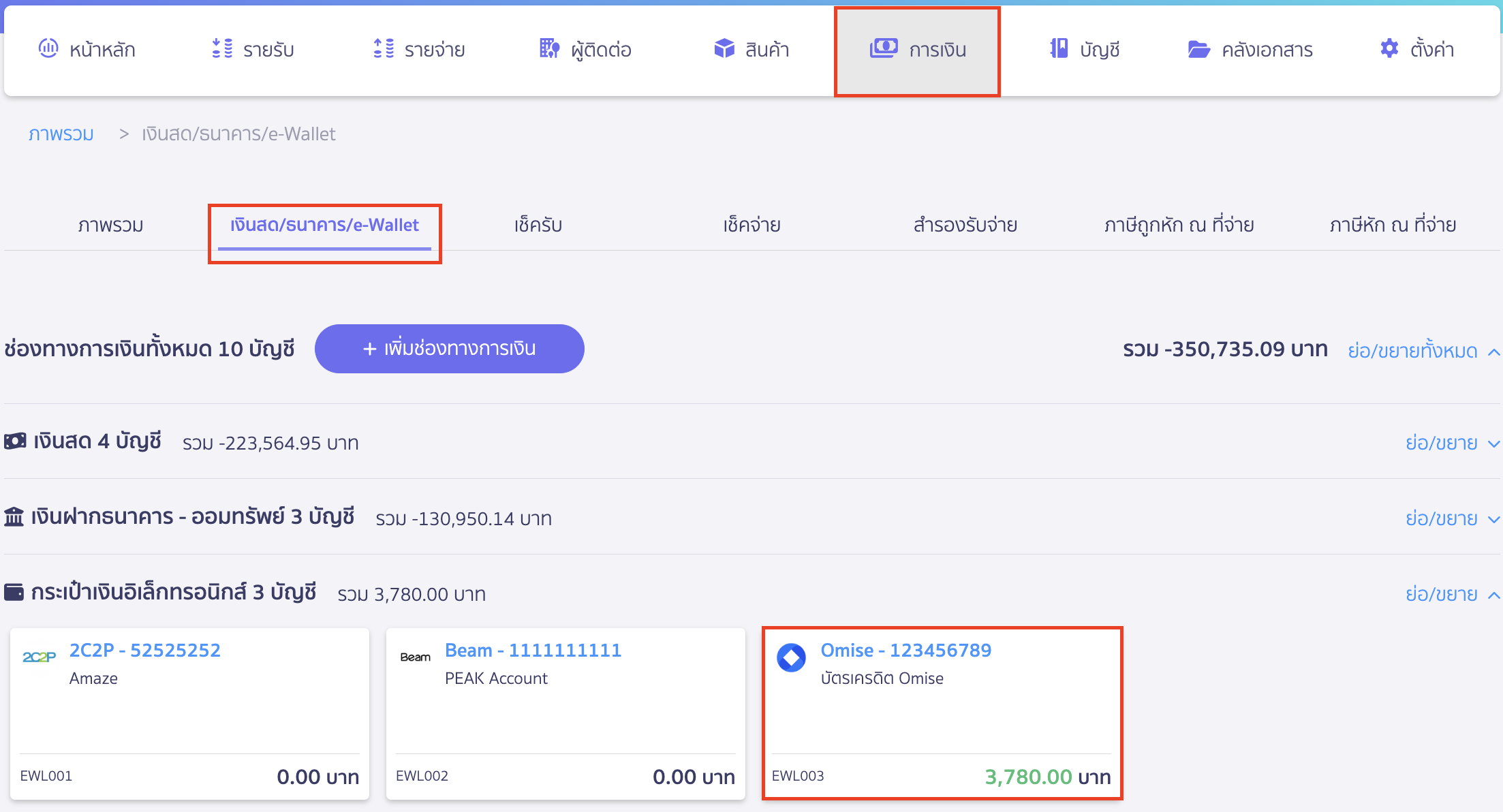
คลิกปุ่ม “ตัวเลือก” > เลือกโอนเงิน
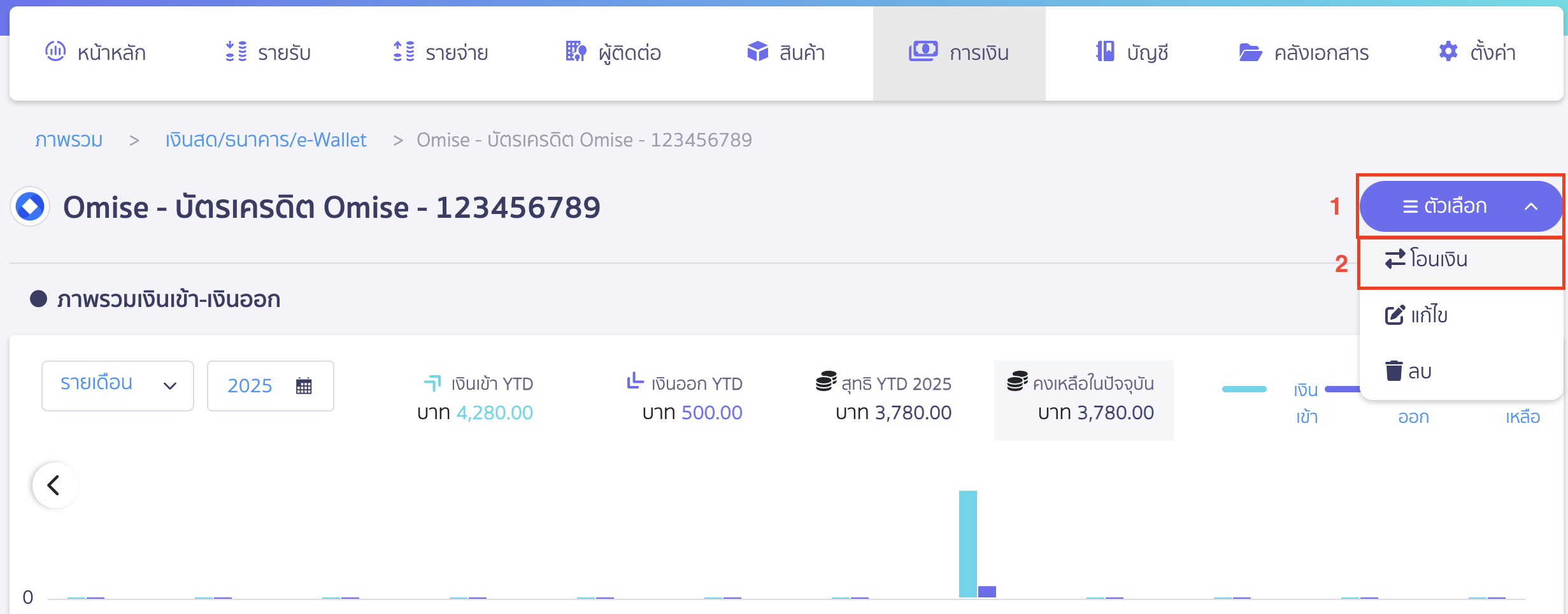
เมื่อกดโอนเงินเรียบร้อยแล้ว จะมีหน้าต่างให้กรอกข้อมูลที่ต้องการและระบุธนาคารที่ได้รับเงินจากระบบชำระเงิน จากนั้นคลิกปุ่ม “ยืนยัน”
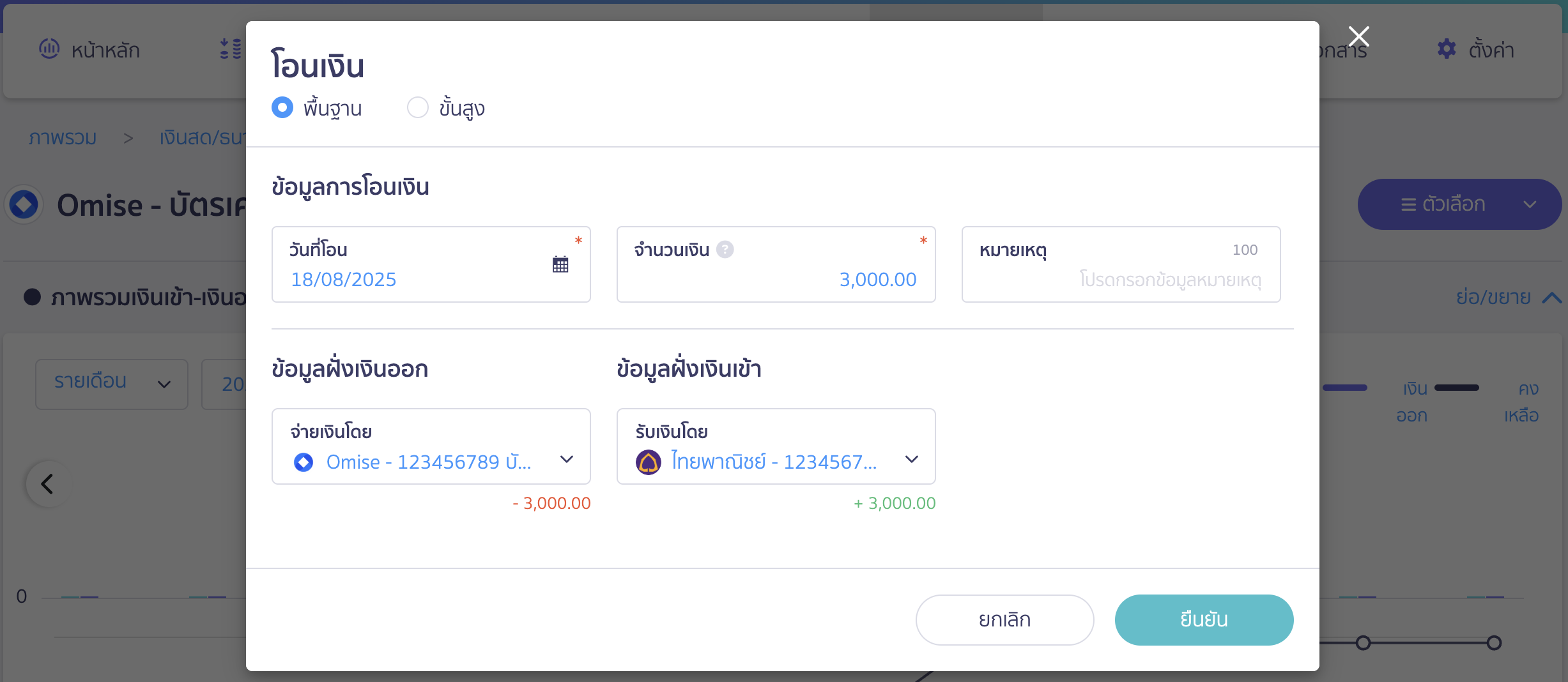
– จบขั้นตอนการรับชำระเงินด้วยบัตรเครดิต –